Table of Contents
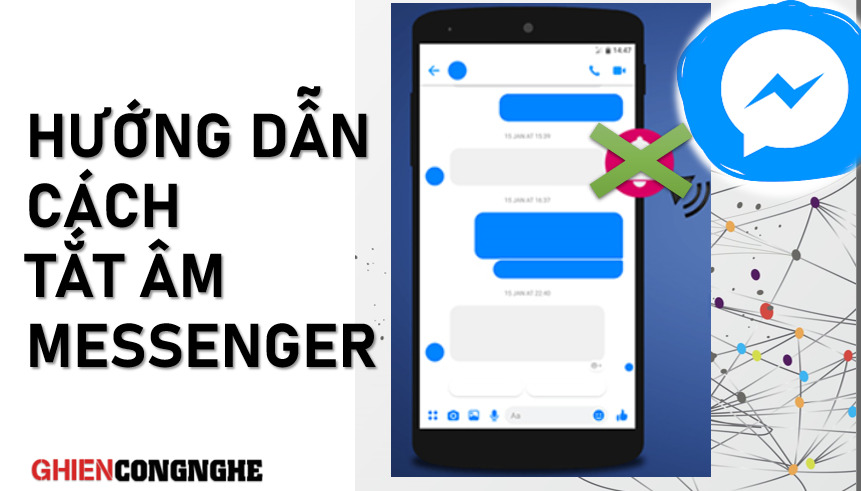
Đối với nhiều người thì âm thông báo rất quan trọng và đặc biệt là âm thông báo tin nhắn Messenger khi hầu như mọi thông tin, tương tác, trò chuyện đề ở trên đó và họ muốn cập nhật một cách nhanh nhất những thông tin đó. Tuy nhiên, đôi khi việc tắt âm thông báo sẽ có ích cho bạn. Cùng GhienCongNghe tìm hiểu cách tắt âm thanh Messenger nhé.
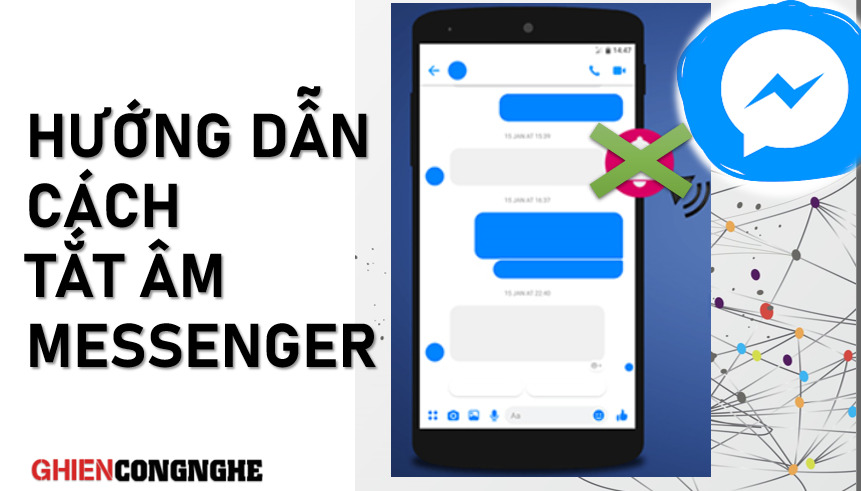
Hướng dẫn cách tắt âm thanh Messenger từ ứng dụng
Việc tắt âm thanh Messenger có thể thực hiện theo nhiều cách khác nhau nhưng nhìn chung là vì một mục đích là tránh bị làm phiền trong những dịp quan trọng hoặc những tình huống bạn không muốn xuất hiện âm thanh lạ. Sau đây là các cách giúp bạn tắt âm thanh Messenger hiệu quả.
Các bước thực hiện tắt âm thanh Messenger trên Android và iPhone tương tự như nhau nên các bạn làm theo các bước sau là được.
Bước 1: Mở ứng dụng Messenger trên điện thoại của bạn lên.
Bước 2: Vào hình ảnh đại diện của bạn phá trên góc trái màn hình. Và chọn Thông báo và âm thanh.
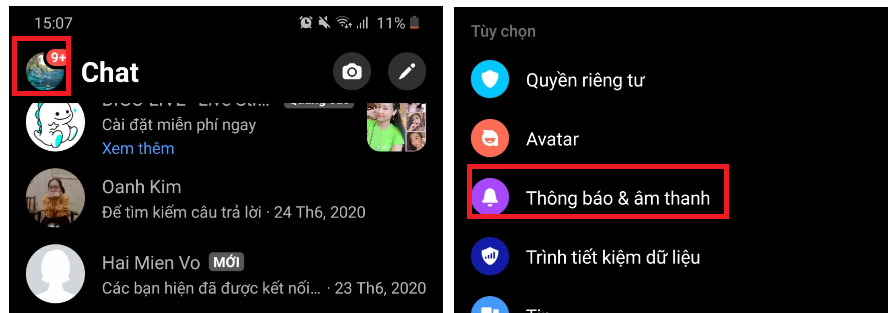
Bước 3: Thực hiện tắt tất cả các thiết lập giống như hình bên dưới.
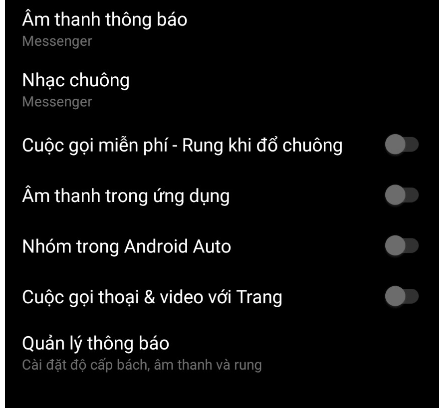
Hướng dẫn cách tắt âm thanh Messenger từ cài đặt điện thoại
Cách tắt âm thanh Messenger từ cài đặt điện thoại trên iOS
Để thực hiện tắt âm thanh Messenger trên iOS các bạn thực hiện theo các bước sau đây:
Bước 1: Mở app Facebook trên thiết bị iOS của bạn.
Bước 2: Chọn vào biểu tượng hình đại diện của bạn ở trên góc trái màn hình. Chọn Notification .
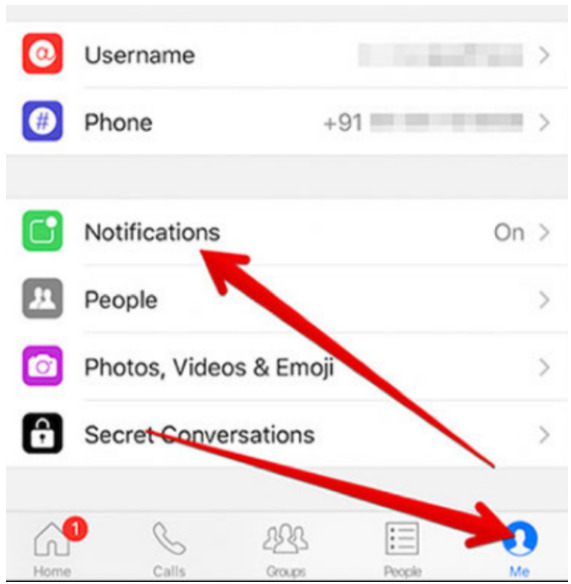
Bước 3: Trong trình Notifications các bạn chọn Notifications in Messenger. Trong mục SOUND AND VIBRATION các bạn bỏ chọn While using App để hoàn tất quá trình.
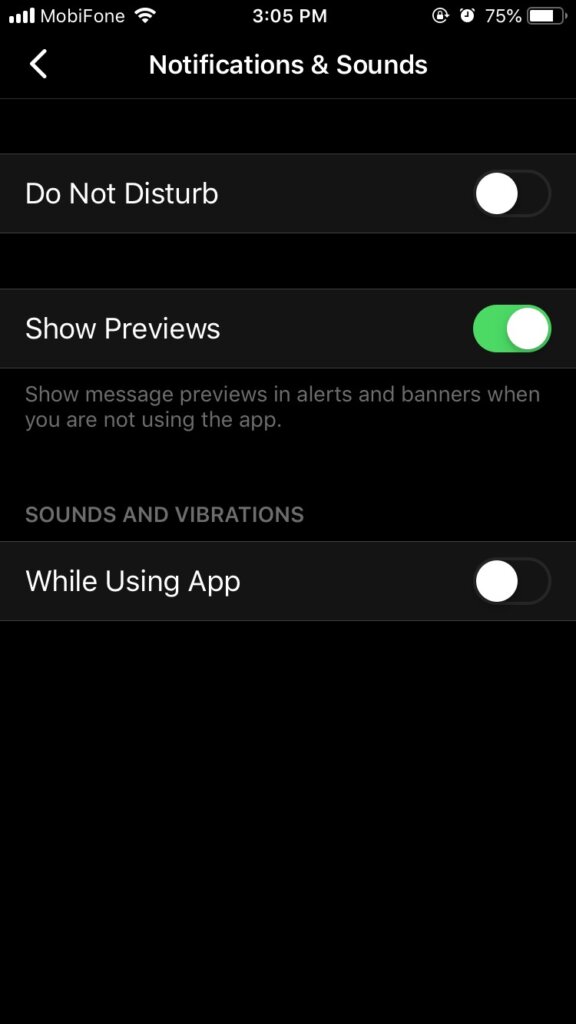
Cách tắt âm thanh Messenger từ Cài đặt trên Android
Tiếp đến là cách bạn có thể tắt âm thanh của Messenger từ Cài đặt trên điện thoại Android. Các bạn có thể thực hiện theo các bước như sau:
Bước 1: Vào trình Cài đặt của điện thoại
Bước 2: Tìm đến Ứng dụng thì nhấn chọn.
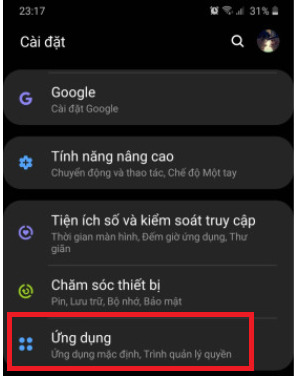
Bước 3: Tìm đến ứng dụng Messenger. Nhấn chọn tiếp vào mục Thông báo.
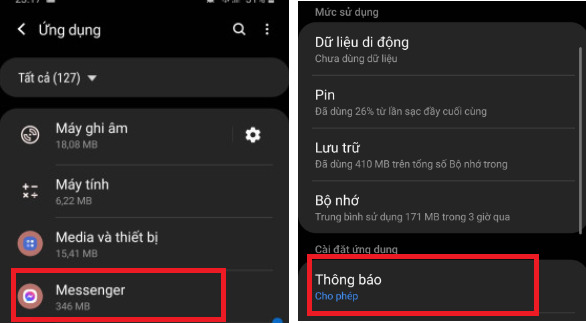
Bước 4: Tại đây bạn thực hiện việc tắt hết tất cả những thông báo. Một khi không còn thông báo nào nữa thì đồng nghĩa với việc các âm thanh dành cho thông báo đó (từ tin nhắn, cuộc gọi,..) cũng đều biến mất. Dễ hiểu phải không nào.
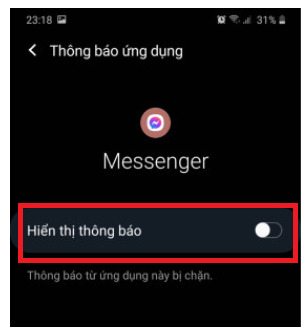
Cách tắt âm thanh Messenger với Chế độ máy bay
Như các bạn cũng đã biết thì chế độ máy bay sẽ cắt tạm thời những kết nối Internet và mạng di động của bạn. Có nghĩa là đối với ứng dụng Messenger thì việc đó sẽ ngăn cho những thông báo có thể đến với bạn. Từ đó ngăn chặn âm thanh mà ứng dụng phát ra.
Cách bật chế độ máy bay trên iPhone
Đầu tiên sẽ là cách bạn có thể bật chế độ máy bay trên iPhone. Các bước thực hiện như sau:
Bước 1: Các bạn vào Setting của điện thoại iPhone
Bước 2: Trong tùy chọn Chế độ máy bay các bạn gạt thanh chọn để bật nó. Đợi 1 lúc để biểu tượng máy bay hiển thị trên cùng màn hình thì thành công.
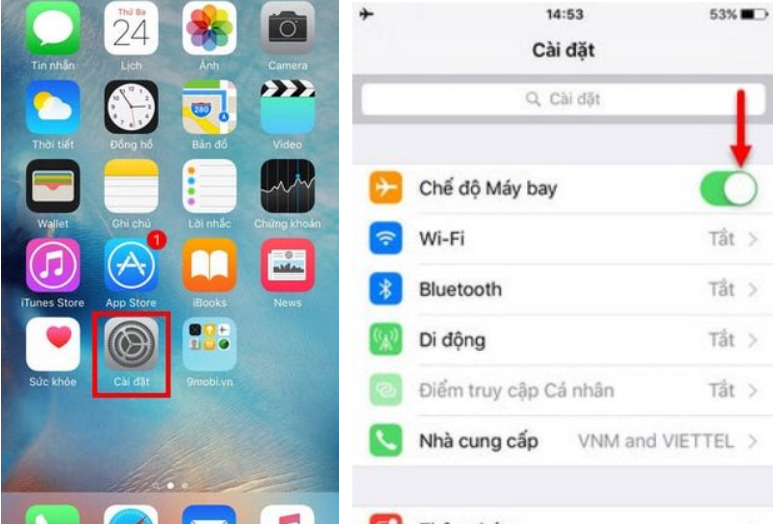
Hoặc bạn cũng có thể làm theo cách nhanh hơn đó là tại màn hình chính của iPhone các bạn vuốt từ dưới lên để mở trình điều khiển trung tâm.
Sau đó chọn vào biểu tượng máy bay để bật chế độ này lên.
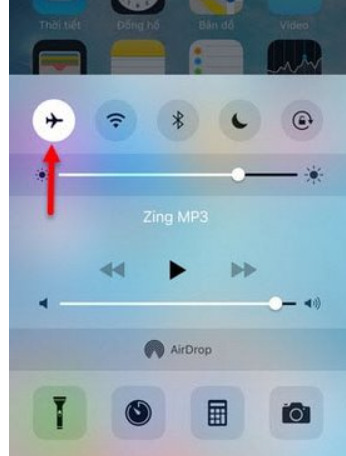
Cách bật chế độ máy bay trên Android
Tiếp đến là những thao tác trên điện thoại Android. Các bạn làm theo những bước dưới đây:
Bước 1: Mở điện thoại của mình lên
Bước 2: Vuốt từ trên xuống để mở trình điều khiển
Bước 3: Nhấn chọn vào mục Chế độ máy bay.
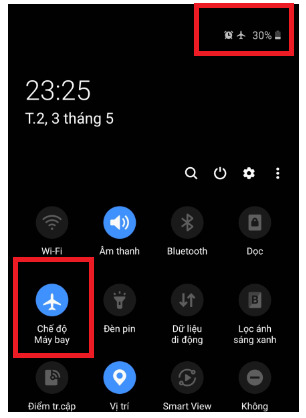
Dưới đây là một số bài viết liên quan đến Messenger bạn có thể tham khảo:
- Cách xóa cuộc gọi bí mật trên Messenger
- Hướng dẫn cách tạo nhóm Messenger trên điện thoại
- Hướng dẫn cách xóa nhãn dán trên Messenger trong 1 nốt nhạc
Và trên đây là những chia sẻ của chúng mình về cách tắt âm thanh Messenger. Mong rằng những thông tin trên có ích cho bạn. Đừng quên Like, Share và ghé thăm GhienCongNghe thường xuyên để có thêm nhiều kiến thức về công nghệ mỗi ngày.











